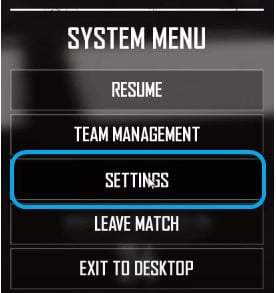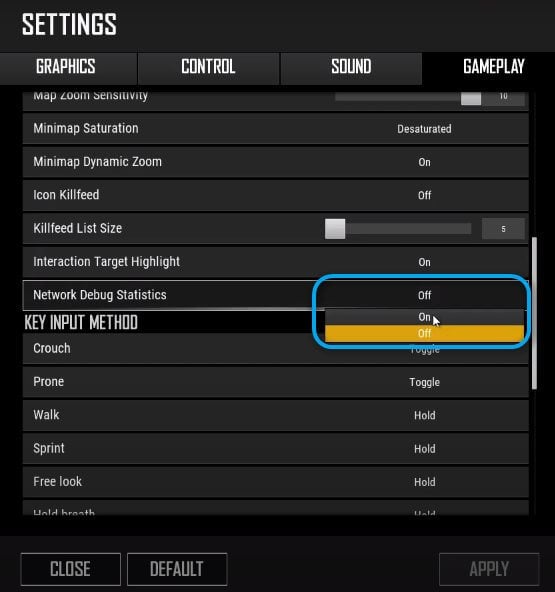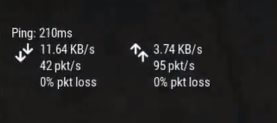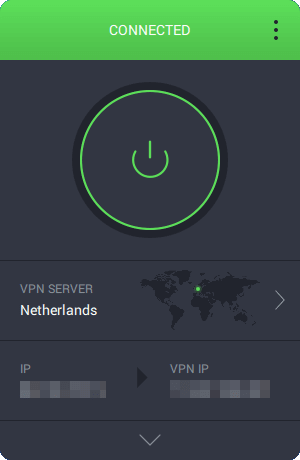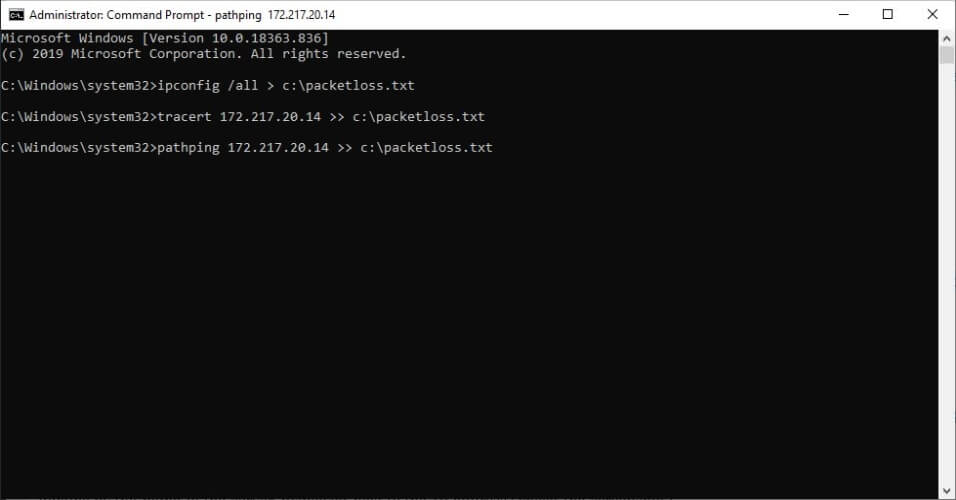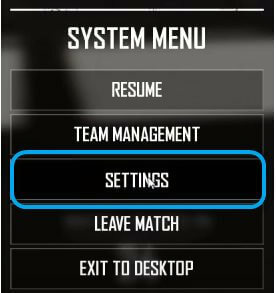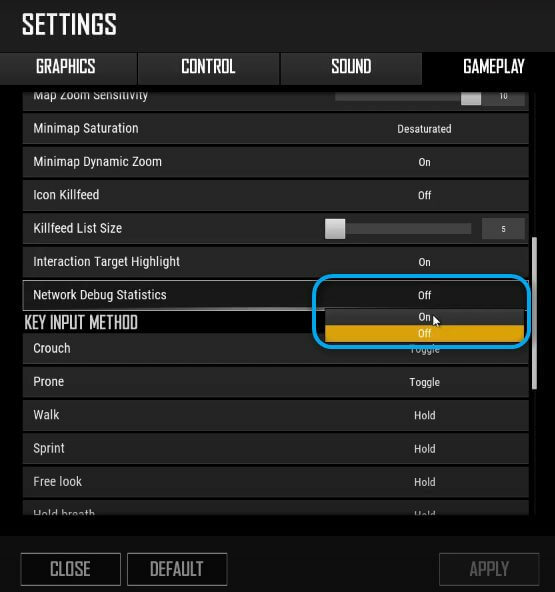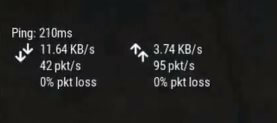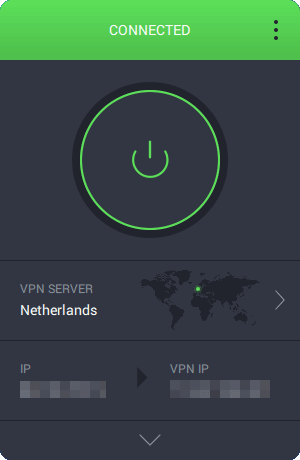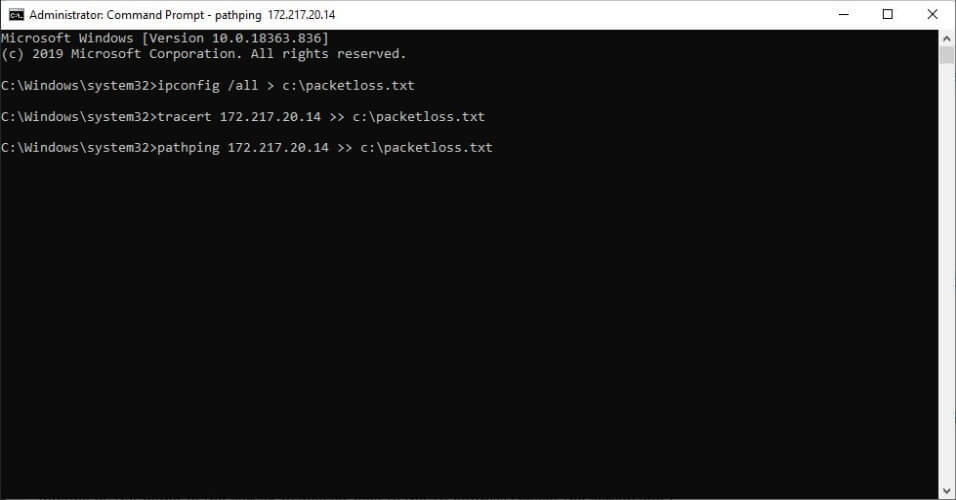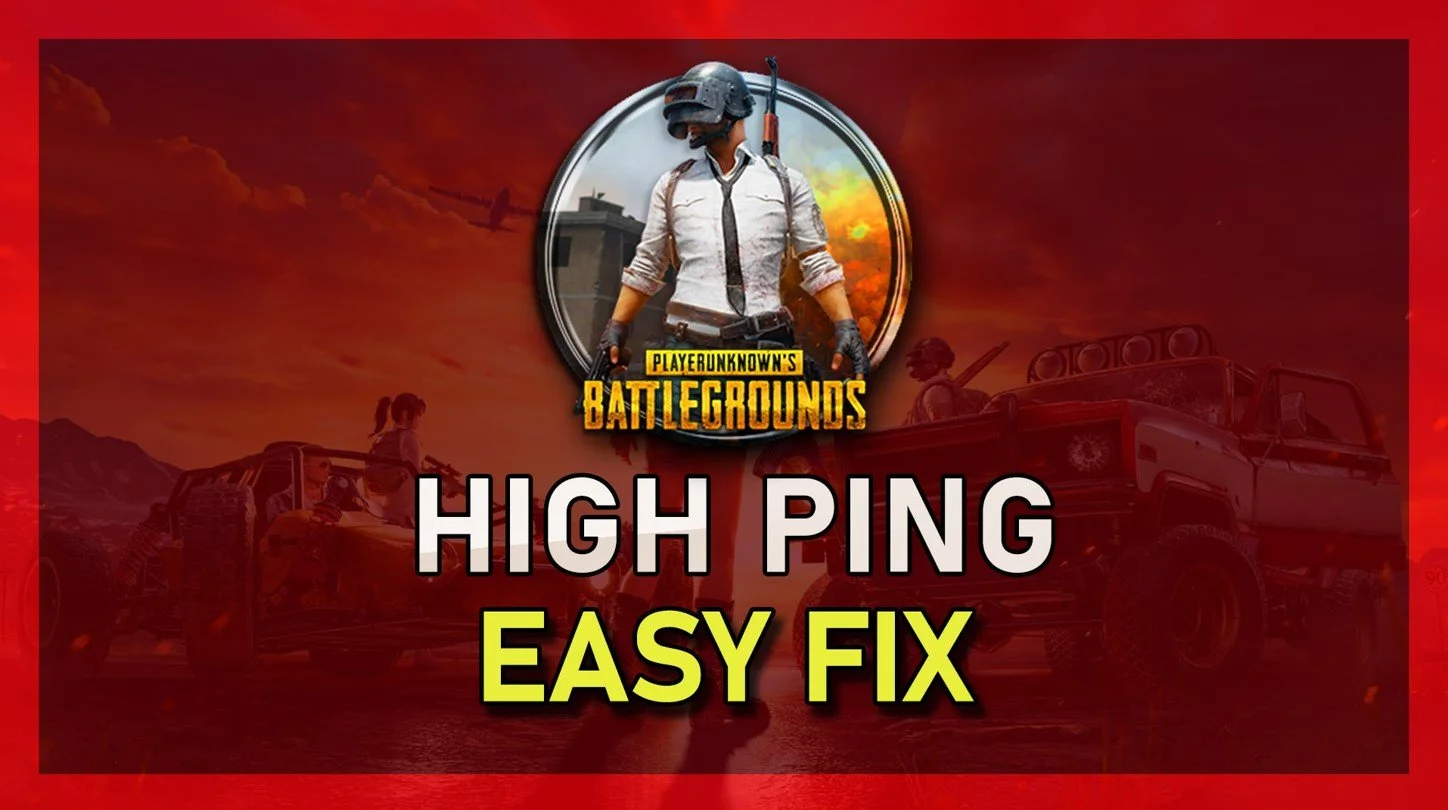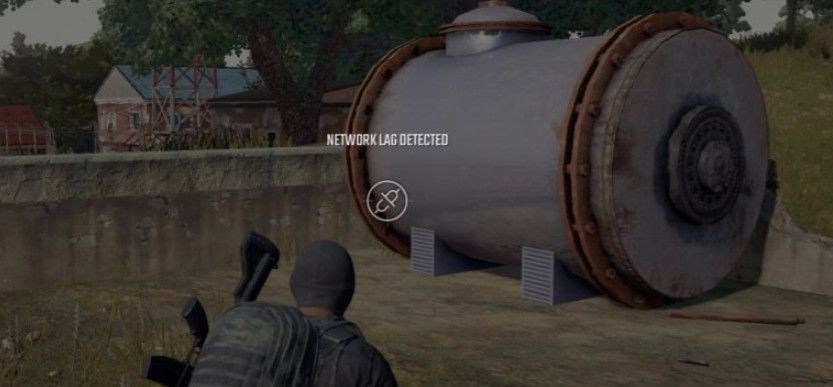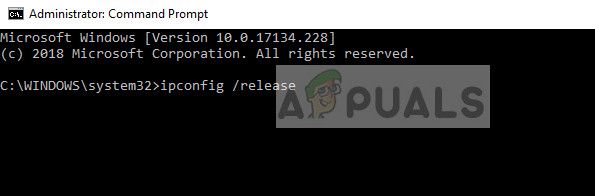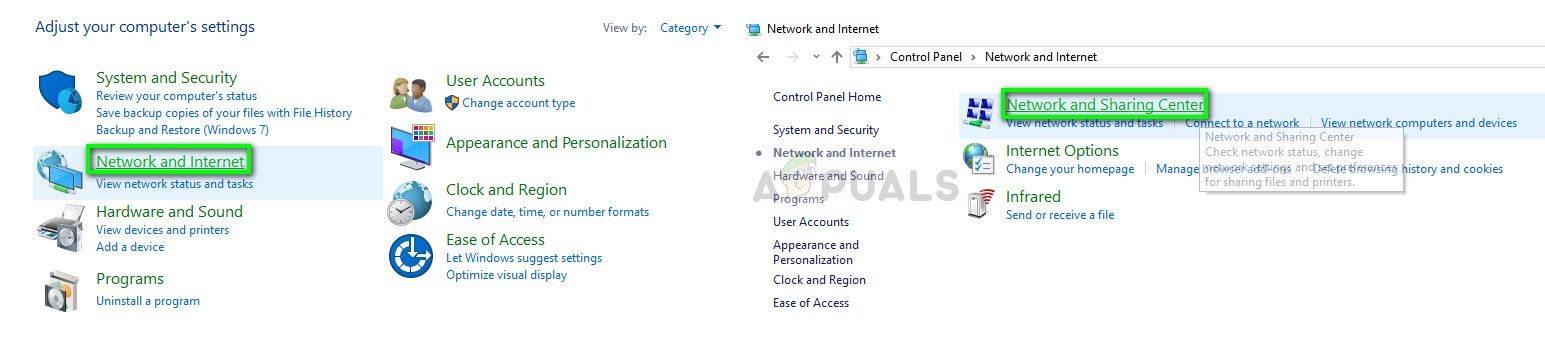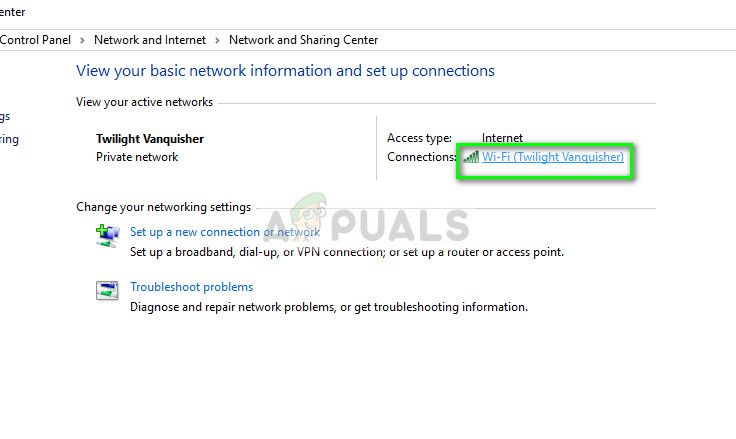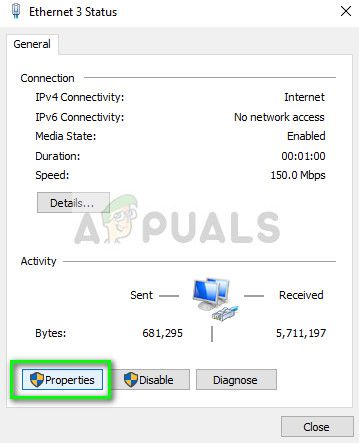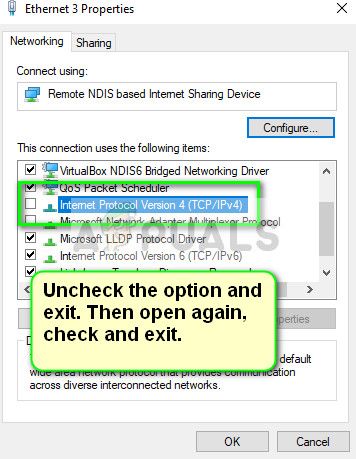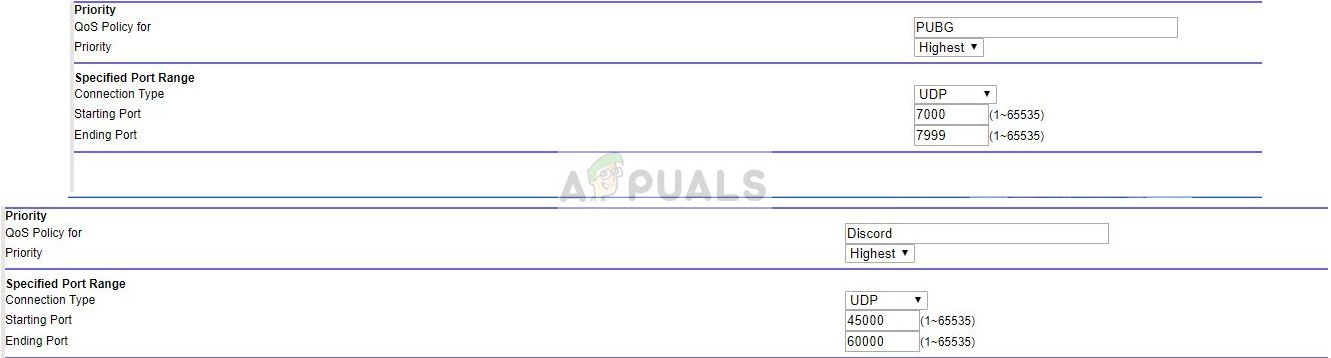by Vlad Constantinescu
Vlad might have a degree in Animal Husbandry and Livestock Management, but he’s currently rocking anything software related, ranging from testing programs to writing in-depth reviews about them…. read more
Updated on July 31, 2021
- PUBG is one of the most popular games on the market and contributed to increasing the popularity of battle royale games by a great deal.
- However, many players complain about issues such as high ping, packet loss, or even jitters every now and then when they play PUBG online with others.
- Check out the best VPNs you can use to improve packet loss on PUBG.
- Visit our Gaming VPN Hub if you have packet loss or lag in games.
PUBG is one of the most popular games on the market and contributed to increasing the popularity of battle royale games by a great deal. First of all, it’s worth mentioning that PUBG is an online game.
Therefore, you need an Internet connection to enjoy it, and there’s no other way around it. Up to 100 players (including yourself) can participate in the battle royale. This game mode is actually a last man standing deathmatch.
If you’re the last player alive, you win the match. It’s as simple as that.
However, the fact that you can’t enjoy PUBG offline with bots, for instance, can be problematic, especially if your connection isn’t exactly great. Many players complain about issues such as high ping, packet loss, or even jitters every now and then.
These can seriously affect gameplay and cause problems such as rubberbanding, extreme lag spikes, and even sudden disconnections due to high ping. One of the most common issues to this day is packet loss.
We tested the game using the following VPNs
What is packet loss in PUBG?
Packet loss is the inability of data fragments (packets) to reach their destination point. In PUBG, packet loss can mean that packets you send towards the PUBG servers never make it to their destination, or that server packets never make it to you.
These events usually end up in full-blown de-syncing issues, which can get you kicked out of the game, so as to preserve the connection quality for other players.
It’s kinda frustrating when you think you got a clean headshot, only to discover that your arch-nemesis is rubberbanding all across the map. It’s even worse for him, but you get the picture.
It gets even more annoying when you get to understand that sometimes packet loss occurs randomly. Furthermore, it often solves by itself as quickly as it happened, and there’s no immediate fix for it.
However, by understanding what packet loss is and what causes it, we can make sure that we create the perfect environment so that the incidence of this unwanted phenomenon stays at a minimum.
What causes packet loss with PUBG?
The truth is that generally speaking packet loss doesn’t discriminate. So if it happens with PUBG, it probably happens with other services, as well. But not if the packet loss is on the server’s side, that’s a whole nother story.
Thus, you must understand one thing: a lot of things can cause packet loss. With that in mind, let’s take a look at the most common causes of packet loss:
- Overloaded networks: a high volume of traffic, especially if there are several routes between multiple devices
- Device instability: weak CPUs for network devices can even affect other similar neighboring devices
- Hardware and/or software malfunctions: if your equipment, be it hardware or software, is glitching, it can take a toll on the entire network and cause packet loss
- Poorly configured routers or PCs: if your PC isn’t properly configured to withstand a high-speed connection, you might end up losing packets, and the same goes for your router
- Bad ISP: if your ISP delivers a poor service on a poorly routed network, this might also be a common cause of losing packets
- Using Wi-Fi over Ethernet: if you choose Wi-Fi over a wired connection, interference might cause connection drops and packet leaks
- Server issues: the server you’re connecting to (PUBG server, in this case) may be leaking packets, but in this case, all players should experience the same thing you are
There you have it. Although most of these reasons don’t apply exclusively to PUBG, this list can help you understand better where to look in case you’re experiencing packet loss.
How to view packet loss in PUBG?
- Launch PUBG
- Open the main menu
- Go to Settings
- Switch to the Gameplay tab
- Scroll down to Network Debug Statistics
- Toggle it on by using the combo menu
- Click the Apply button
You should now be able to see your ping, down/up speed values, and packet loss percentage. However, you should be aware that some players reported seeing high values in those sections (i.e. pkt loss) even though their gameplay seemed unaffected.
How to fix PUBG packet loss?
1. Use a VPN
- Download Private Internet Access
- Install it on your PC
- Launch it and select a server
- Connect to the server you chose
- Launch PUBG
- Check if the problem still persists
It’s worth mentioning that this method will only fix your packet loss issue if it’s caused by your ISP. If the problem is with you or the game server, a VPN won’t help you and will probably only make matters worse.

Private Internet Access
Having packet loss issues with PUBG? PIA might come in handy.
If you want to make sure before trying it, you can run a ping test on google.com and check the packet loss there. Our comprehensive guide will tell you all about packet loss and how to perform a packet loss test.
2. Troubleshoot your connection
- Perform a packet loss test (use our guide to help you)
- Isolate the hop that’s experiencing packet loss
- Try solving the issue accordingly (e.g. check your cables, call your ISP, configure your router, etc)
Remember that there’s no magic fix for packet loss. However, you can achieve great results if you perform complete troubleshooting instead of trying quick fixes that you find on the Internet, which might even break your computer or connection.
Packet loss in PUBG can be fixed, or better yet avoided
As we’ve mentioned above, steer away from quick fixes’ false promises. If you want to fix packet loss, try making sure that your connection is in its best condition.
If you’re not sure about performing certain tests, it’s better to call your ISP than trying to install miracle tools on your PC.
Using a VPN can, and probably will fix your packet loss issue but only if it’s on your ISP side. If the problem’s with you or the PUBG server you want to connect to, using a VPN won’t do anything to improve your situation.
Your connection is not secure — websites you visit can find out your details:
- Your IP Address:
loading
Companies can sell this information, alongside your location and internet provider name, and profit from it by serving targeted ads or monitoring your data usage.
We recommend Private Internet Access, a VPN with a no-log policy, open source code, ad blocking and much more; now 79% off.
Newsletter
by Vlad Constantinescu
Vlad might have a degree in Animal Husbandry and Livestock Management, but he’s currently rocking anything software related, ranging from testing programs to writing in-depth reviews about them…. read more
Updated on July 31, 2021
- PUBG is one of the most popular games on the market and contributed to increasing the popularity of battle royale games by a great deal.
- However, many players complain about issues such as high ping, packet loss, or even jitters every now and then when they play PUBG online with others.
- Check out the best VPNs you can use to improve packet loss on PUBG.
- Visit our Gaming VPN Hub if you have packet loss or lag in games.
PUBG is one of the most popular games on the market and contributed to increasing the popularity of battle royale games by a great deal. First of all, it’s worth mentioning that PUBG is an online game.
Therefore, you need an Internet connection to enjoy it, and there’s no other way around it. Up to 100 players (including yourself) can participate in the battle royale. This game mode is actually a last man standing deathmatch.
If you’re the last player alive, you win the match. It’s as simple as that.
However, the fact that you can’t enjoy PUBG offline with bots, for instance, can be problematic, especially if your connection isn’t exactly great. Many players complain about issues such as high ping, packet loss, or even jitters every now and then.
These can seriously affect gameplay and cause problems such as rubberbanding, extreme lag spikes, and even sudden disconnections due to high ping. One of the most common issues to this day is packet loss.
We tested the game using the following VPNs
What is packet loss in PUBG?
Packet loss is the inability of data fragments (packets) to reach their destination point. In PUBG, packet loss can mean that packets you send towards the PUBG servers never make it to their destination, or that server packets never make it to you.
These events usually end up in full-blown de-syncing issues, which can get you kicked out of the game, so as to preserve the connection quality for other players.
It’s kinda frustrating when you think you got a clean headshot, only to discover that your arch-nemesis is rubberbanding all across the map. It’s even worse for him, but you get the picture.
It gets even more annoying when you get to understand that sometimes packet loss occurs randomly. Furthermore, it often solves by itself as quickly as it happened, and there’s no immediate fix for it.
However, by understanding what packet loss is and what causes it, we can make sure that we create the perfect environment so that the incidence of this unwanted phenomenon stays at a minimum.
What causes packet loss with PUBG?
The truth is that generally speaking packet loss doesn’t discriminate. So if it happens with PUBG, it probably happens with other services, as well. But not if the packet loss is on the server’s side, that’s a whole nother story.
Thus, you must understand one thing: a lot of things can cause packet loss. With that in mind, let’s take a look at the most common causes of packet loss:
- Overloaded networks: a high volume of traffic, especially if there are several routes between multiple devices
- Device instability: weak CPUs for network devices can even affect other similar neighboring devices
- Hardware and/or software malfunctions: if your equipment, be it hardware or software, is glitching, it can take a toll on the entire network and cause packet loss
- Poorly configured routers or PCs: if your PC isn’t properly configured to withstand a high-speed connection, you might end up losing packets, and the same goes for your router
- Bad ISP: if your ISP delivers a poor service on a poorly routed network, this might also be a common cause of losing packets
- Using Wi-Fi over Ethernet: if you choose Wi-Fi over a wired connection, interference might cause connection drops and packet leaks
- Server issues: the server you’re connecting to (PUBG server, in this case) may be leaking packets, but in this case, all players should experience the same thing you are
There you have it. Although most of these reasons don’t apply exclusively to PUBG, this list can help you understand better where to look in case you’re experiencing packet loss.
How to view packet loss in PUBG?
- Launch PUBG
- Open the main menu
- Go to Settings
- Switch to the Gameplay tab
- Scroll down to Network Debug Statistics
- Toggle it on by using the combo menu
- Click the Apply button
You should now be able to see your ping, down/up speed values, and packet loss percentage. However, you should be aware that some players reported seeing high values in those sections (i.e. pkt loss) even though their gameplay seemed unaffected.
How to fix PUBG packet loss?
1. Use a VPN
- Download Private Internet Access
- Install it on your PC
- Launch it and select a server
- Connect to the server you chose
- Launch PUBG
- Check if the problem still persists
It’s worth mentioning that this method will only fix your packet loss issue if it’s caused by your ISP. If the problem is with you or the game server, a VPN won’t help you and will probably only make matters worse.

Private Internet Access
Having packet loss issues with PUBG? PIA might come in handy.
If you want to make sure before trying it, you can run a ping test on google.com and check the packet loss there. Our comprehensive guide will tell you all about packet loss and how to perform a packet loss test.
2. Troubleshoot your connection
- Perform a packet loss test (use our guide to help you)
- Isolate the hop that’s experiencing packet loss
- Try solving the issue accordingly (e.g. check your cables, call your ISP, configure your router, etc)
Remember that there’s no magic fix for packet loss. However, you can achieve great results if you perform complete troubleshooting instead of trying quick fixes that you find on the Internet, which might even break your computer or connection.
Packet loss in PUBG can be fixed, or better yet avoided
As we’ve mentioned above, steer away from quick fixes’ false promises. If you want to fix packet loss, try making sure that your connection is in its best condition.
If you’re not sure about performing certain tests, it’s better to call your ISP than trying to install miracle tools on your PC.
Using a VPN can, and probably will fix your packet loss issue but only if it’s on your ISP side. If the problem’s with you or the PUBG server you want to connect to, using a VPN won’t do anything to improve your situation.
Your connection is not secure — websites you visit can find out your details:
- Your IP Address:
loading
Companies can sell this information, alongside your location and internet provider name, and profit from it by serving targeted ads or monitoring your data usage.
We recommend Private Internet Access, a VPN with a no-log policy, open source code, ad blocking and much more; now 79% off.
Newsletter
- PUBG — одна из самых популярных игр на рынке, которая во многом способствовала увеличению популярности игр Battle Royale.
- Однако многие игроки пожаловаться на такие проблемы, как высокий пинг, потеря пакета, или даже время от времени дрожит, когда они играют в PUBG онлайн с другими.
- Проверьте лучшие VPN, которые вы можете использовать для уменьшения потери пакетов в PUBG.
- Посетите наш Игровой VPN-концентратор если у вас потеря пакетов или лаги в играх.
PUBG — одна из самых популярных игр на рынке, которая значительно увеличила популярность игр Battle Royale. Прежде всего, стоит упомянуть, что PUBG — это онлайн-игра.
Следовательно, вам нужно подключение к Интернету, чтобы наслаждаться им, и другого пути нет. В королевской битве могут участвовать до 100 игроков (включая вас). Этот игровой режим на самом деле является последним выжившим бойцом.
Если вы последний живой игрок, вы выиграете матч. Это так просто.
Однако тот факт, что вы не можете наслаждаться PUBG в автономном режиме, например, с ботами, может быть проблематичным, особенно если ваше соединение не совсем хорошее. Многие игроки жалуются на такие проблемы, как
высокий пинг, потеря пакетов или даже временное дрожание.
Это может серьезно повлиять на игровой процесс и вызвать такие проблемы, как резинка, резкие скачки задержки и даже внезапные отключения из-за высокого пинга. Одна из самых распространенных проблем по сей день — потеря пакетов.
Что такое потеря пакетов в PUBG?
Потеря пакетов это неспособность фрагментов данных (пакетов) достичь точки назначения. В PUBG потеря пакетов может означать, что пакеты, которые вы отправляете на серверы PUBG, никогда не доходят до места назначения, или что серверные пакеты никогда не доходят до вас.
Эти события обычно заканчиваются серьезными проблемами с рассинхронизацией, из-за которых вас могут выкинуть из игры, чтобы сохранить качество соединения для других игроков.
Это немного расстраивает, когда думаешь, что получил чистый выстрел в голову, но обнаруживаешь, что твой заклятый враг кружит по всей карте. Ему еще хуже, но вы понимаете.
Еще больше раздражает, когда вы понимаете, что иногда потеря пакетов происходит случайно. Более того, это часто разрешается само по себе так же быстро, как и произошло, и немедленного решения этой проблемы нет.
Однако, понимая, что такое потеря пакетов и что ее вызывает, мы можем убедиться, что создаем идеальную среду, чтобы вероятность этого нежелательного явления оставалась минимальной.
Что вызывает потерю пакетов с PUBG?
Правда в том, что, вообще говоря, потеря пакетов не различает. Так что, если это произойдет с PUBG, то, вероятно, произойдет и с другими сервисами. Но не в том случае, если потеря пакетов происходит на стороне сервера, это совсем другая история.
Таким образом, вы должны понимать одно: многие вещи могут вызвать потерю пакетов. Имея это в виду, давайте рассмотрим наиболее распространенные причины потери пакетов:
- Перегруженные сети: большой объем трафика, особенно при наличии нескольких маршрутов между несколькими устройствами
- Нестабильность устройства: слабые процессоры для сетевых устройств могут даже повлиять на другие подобные соседние устройства
- Аппаратные и / или программные неисправности: Если ваше оборудование, будь то аппаратное или программное обеспечение, дает сбои, это может нанести ущерб всей сети и вызвать потерю пакетов
- Плохо настроенные маршрутизаторы или ПК: если ваш компьютер не настроен должным образом для работы с высокоскоростным соединением, вы можете потерять пакеты, и то же самое касается вашего маршрутизатора.
- Плохой интернет-провайдер: если ваш интернет-провайдер предоставляет плохие услуги в сети с плохой маршрутизацией, это также может быть частой причиной потери пакетов.
- Использование Wi-Fi через Ethernet: если вы выберете Wi-Fi вместо проводного подключения, помехи могут вызвать разрывы подключения и утечку пакетов.
- Проблемы с сервером: сервер, к которому вы подключаетесь (в данном случае сервер PUBG), может пропускать пакеты, но в этом случае все игроки должны испытать то же самое, что и вы
Вот и все. Хотя большинство из этих причин не относятся исключительно к PUBG, этот список может помочь вам лучше понять, где искать, если вы столкнулись с потерей пакетов.
Как просмотреть потерю пакетов в PUBG?
- Запустить PUBG
- Открыть главное меню
- Перейти к настройкам
- Перейдите на вкладку Геймплей
- Прокрутите вниз до статистики сетевой отладки.
- Включите его с помощью комбинированного меню
- Нажмите кнопку Применить.
Теперь вы должны увидеть свой пинг, значения скорости уменьшения / увеличения и процент потери пакетов. Однако вы должны знать, что некоторые игроки сообщали о высоких значениях в этих разделах (например, о потерях pkt), даже если их игровой процесс не изменился.
Как исправить потерю пакетов PUBG?
1. Используйте VPN
- Скачать частный доступ в Интернет
- Установите его на свой ПК
- Запустите его и выберите сервер
- Подключитесь к выбранному вами серверу
- Запустить PUBG
- Проверьте, сохраняется ли проблема
Стоит отметить, что этот метод решит проблему с потерей пакетов только в том случае, если она вызвана вашим интернет-провайдером. Если проблема связана с вами или игровым сервером, VPN вам не поможет и, вероятно, только усугубит ситуацию.

Частный доступ в Интернет
Возникли проблемы с потерей пакетов в PUBG? PIA может пригодиться.
$ 2,85 / мес.
Купить сейчас
Если вы хотите убедиться, прежде чем пробовать, вы можете запустить тест ping на google.com и проверить потерю пакетов там. Наше подробное руководство расскажет вам все о потере пакетов и о том, как выполнить тест на потерю пакетов.
2. Устраните проблемы с вашим подключением
-
Выполните тест на потерю пакетов (воспользуйтесь нашим руководством, чтобы помочь вам)
- Изолируйте переход, на котором происходит потеря пакетов
- Попробуйте решить проблему соответствующим образом (например, проверьте кабели, позвоните своему интернет-провайдеру, настройте маршрутизатор и т. Д.)
Помните, что нет никакого волшебного решения проблемы потери пакетов. Тем не менее, вы можете добиться отличных результатов, если выполните полное устранение неполадок, вместо того, чтобы пробовать быстрые исправления, которые вы найдете в Интернете, которые могут даже нарушить ваш компьютер или соединение.
Потери пакетов в PUBG можно исправить, а еще лучше — избежать
Как мы уже упоминали выше, держитесь подальше от ложных обещаний быстрых решений. Если вы хотите исправить потерю пакетов, попробуйте убедиться, что ваше соединение находится в лучшем состоянии.
Если вы не уверены в выполнении определенных тестов, лучше позвонить своему интернет-провайдеру, чем пытаться установить чудо-инструменты на свой компьютер.
Использование VPN может и, вероятно, будет исправить проблему с потерей пакетов но только если это на стороне вашего интернет-провайдера. Если проблема связана с вами или сервером PUBG, к которому вы хотите подключиться, использование VPN не поможет улучшить вашу ситуацию.
Часто задаваемые вопросы
-
Как проверить потерю пакетов на сервере PUBG?
Вы можете использовать внутриигровую статистику сетевой отладки, чтобы проверить, нет ли потери пакетов между вами и игровым сервером. Однако некоторые пользователи говорят, что этот показатель не всегда надежен. Запуск потеря пакета тестируйте вручную, как мы описали в нашей статье, может быть более точным.
-
Решает ли VPN потерю пакетов PUBG?
Если потеря пакетов произошла по вине вашего интернет-провайдера, используйте VPN, например PIA может помочь вам обойти это. Если проблема связана с вами или игровым сервером, использование VPN вам совсем не поможет.
-
Как снизить пинг в PUBG на ПК?
Ты можешь используйте VPN, чтобы снизить пинг и улучшить игровой процесс. Если выбранный вами VPN-сервер не дает желаемого пинга, вы можете просто переключить сервер и повторить попытку.
FOLLOW THE INSTRUCTIONS BELOW
PUBG Network Debug Statistics Option
To test your system and network connection’s performance, you should make use of an FPS counter and enable your Network Debug Statistics option to preview your server latency and other network related information to troubleshoot performance issues. Enable your Network Debug Stats option in your PUBG General settings.
PUBG Server Status
I suggest verifying the PUBG service status page to make sure that your network issues are not related to the server you are playing on. On this page, you can preview all of the server outages reported in the last 24 hours. Below, you can see which kind of problems are most often reported, such as the Server Connection, Website or Game Play. You should also make use of the live outage map to see where these reports are coming from.
Network Connection Test
If you feel like the issue is related to your own network connection, then make sure to test your connection by visiting Speedtest.net. A normal Up & Download speed, without interruption is important to have a stable gaming experience. Especially your Ping should remain below 100ms.
VPN Service
When this is done, make sure to account for any VPN service which could be running on your system. Or turn off your VPN while in-game. Make sure to use an ethernet cable to ensure the best possible connection. If you have to use a Wifi connection, then make sure to restart your router or modem if you haven’t done this in a while, and reduce the amount of devices connected to the same network.
Resource Monitor
Next, open up your Task Manager by searching for it in your Start Menu search.
In the Performance tab, click on Open Resource Monitor.
In the Network tab, open the Processes with network activity and after a few seconds you will see every process using your network connection. This might be your browser running in the background, steam or a download bottlenecking your connection. I suggest you only end the processes which you know won’t break your operating system.
Command Prompt
Next, open up your Command Prompt, by searching for CMD and hitting enter.
ping google.com
This command will check your latency and packet loss to google’s servers. If your ping is higher than 100ms, or if your encounter any packet loss, then you should make a few changes to your connection, and follow the next tweaks.
ipconfig /flushdns
This will flush and reset the content of your DNS resolver cache. Using this command can in some cases fix network related issues with PUBG.
Verify Connection to ISP
In case you still have latency and lag issues, then you should verify your connection to your ISP and make sure that you are using a decent data plan. You can troubleshoot this step by switching your connection to your personal hotspot for example.
Change DNS Server Address
When this is done, we will change your DNS server address, in case the problem is still caused by your network connection. Open up your Control Panel by searching for it in your start menu search.
Make sure to View by: Category, and click on Network and Internet.
Next, click on Network and Sharing Center, and here select your connection. This will open up this window, containing some general information about your connection. Navigate to Properties and lastly, double-click the Internet Protocol Version 4.
Select to Use the following DNS server addresses option, and as your Preferred DNS server, use : 8.8.8.8, and as you Alternate DNS server, use: 8.8.4.4. This will for a lot of users fix network related issues when playing PUBG, as these are the official public DNS server addresses from Google, which are safe to use.
Device Manager
To further troubleshoot network related problems, I suggest updating your Network Adapter’s driver. To do so, search for Device Manager in your start menu search to open it up.
Here, expand your Network Adapters, right-click the one you are using and select Update Driver. Finally, click on Search automatically for drivers. This will take a second to download and install the latest Network Adapter driver.
Windows Update
You should also make sure that your Windows 11 version is up to date. Search for Update to open up your Search for Updates system settings window. Your Settings will open up. Click on Check for Updates, Download or Install Now, and make sure to restart your PC after making all of these changes to your OS.
Task Manager
Lastly, in case you still get network related issues, then you most likely have software running on your system which is hindering you from playing PUBG. To fix this, I suggest ending processes from running in your Task Manager of recently installed programs which can change your files, or use up your available resources, such as OBS, Shadowplay, CCleaner or Adobe applications to troubleshoot which program is causing the issue.
Так как EA сказал, что жанр Battle Royale больше не является прибыльным, жанр достиг своего пика. Особенно PUBG и Fortnite на разных платформах. Однако, хотя поле битвы PlayerUnknown находится вне бета-фазы и является метрической тонной веселья, у него много проблем. В последнее время наше внимание привлекла ошибка « Обнаружена задержка в сети », которая блокирует игрока на месте.
Это, в некоторой степени, часть механизма защиты от мошенничества, который предотвращает переключение задержки. Тем не менее, мы уверены, что большинство затронутых пользователей не обманывают, а скорее имеют проблемы с подключением, либо игра их подводит. Для этой цели мы заручились поддержкой вашей проблемы. Не забудьте проверить их ниже.
Как исправить ошибку PUBG «Обнаружена задержка сети» в Windows 10
- Проверьте вашу связь
- Твик брандмауэр и антивирус
- Отключить фоновые приложения
- Обновление драйверов
- Проверьте целостность игры
- Уменьшите частоту обновления монитора
- Обновить игру
- Переустановите игру
1: Проверьте ваше соединение
Теперь в сообществе PUBG есть разделение по этому вопросу. С одной стороны, у нас есть прилив, который убедительно свидетельствует о том, что проблема является индивидуальной, а не распространенной проблемой, которую мы можем связать с Bluehole и их серверами. С другой стороны, есть пользователи, которые уверены, что виноваты именно серверы Bluehole. Мы можем согласиться с тем, что истина в середине. В любом случае, важно тщательно проверить ваше соединение и закрыть все отверстия на вашем конце.
- Читайте также : PUBG Xbox One обновление исправляет сбои и проблемы с перемещением персонажа
Вот некоторые вещи, которые вы можете сделать, чтобы избежать сетевых задержек и улучшить игровой процесс, связанный с подключением:
-
- Всегда используйте проводное соединение. Старайтесь не использовать беспроводную связь во время игр любой ценой, поскольку она нестабильна и всплески задержек довольно распространены.
- Перезагрузите свой модем.
- Флэш DNS.
- Нажмите Windows + R для вызова командной строки с повышенными правами.
- В командной строке введите ipconfig / flushdns и нажмите Enter.
- Перезапустите Steam.
- Проверьте состояние сервера . Может быть, другие страдают от того же сетевого лага.
- Проверьте свой PING на разных серверах.
- Обновите прошивку роутера / модема.
- Включите QoS (режим качества обслуживания для игр) в настройках модема.
- Установите PUBG в качестве приложения с высоким приоритетом в настройках модема.
- Отключите IPv4 и придерживайтесь беспроводной частоты 5 ГГц, если вам действительно нужно использовать Wi-Fi.
2: твик брандмауэр и антивирус
Еще одна важная вещь, которую вы должны проверить, это брандмауэр Windows или сторонний брандмауэр, если у вас есть один активный. Разрешение PUBG свободно общаться через брандмауэр имеет первостепенное значение. Кроме того, если у вас есть сторонний антивирусный пакет с брандмауэром, убедитесь, что в белый список включены PUBG и Steam. Вы можете отключить его на оставшуюся часть игрового сеанса. Кроме того, если вы используете VoIP для внутриигрового чата , не забудьте пропустить его и через брандмауэр.
- ЧИТАЙТЕ ТАКЖЕ: 6 лучших антивирусов в игровом режиме, чтобы оставаться защищенными во время игры
Вот как разрешить беспрепятственный обмен данными PUBG через брандмауэр Windows:
- На панели поиска Windows введите брандмауэр и выберите « Разрешить приложение через брандмауэр Windows ».
- Нажмите на кнопку « Изменить настройки ».
- Помимо PUBG, установите флажки как для частной, так и для публичной сети.
- Подтвердите изменения.
3: Отключить фоновые приложения
Даже если у вас изначально скорость пропускной способности выше средней и низкая задержка, некоторые сторонние приложения, работающие в фоновом режиме, могут быть проблемой. Их отключение должно помочь, если вы, скажем, работаете в фоновом режиме. Кроме того, отключение антивируса (или включение игрового режима, если доступно) во время игровых сессий, безусловно, может помочь.
- Читайте также: отключите приложения в Windows 10 / 8.1 для повышения производительности
Когда дело доходит до программ, которые вы должны рассмотреть вопрос об отключении, мы бы сосредоточились на приложениях с полосой пропускания. Сюда входят приложения VoIP и чата, торрент-клиенты, программы обновления для различных сторонних приложений, службы потоковой передачи мультимедиа, облачные службы и т. Д. Кроме того, некоторым пользователям помогло отключение игрового режима Windows 10 .
Еще одна вещь, на которую стоит обратить внимание, это VPN. VPN может помочь избежать географических ограничений и регулирования количества интернет-провайдеров, но также может привести к высокой задержке и снижению производительности онлайн-игр. Поэтому, если вы используете VPN с PUBG, убедитесь, что вы используете правильный и выбираете хороший сервер. Если вы играете на американском сервере, избегайте IP-адресов за пределами США. Задержка станет слишком высокой из-за длительного времени прохождения пакета данных.
Мы провели исследование, и вы можете найти список лучших инструментов VPN для PUBG в этой статье .
4: обновить драйверы
Драйверы так или иначе всегда находят свой путь в основном в любом данном списке устранения неполадок. И за этим есть веские основания. Во-первых, неисправные драйверы будут влиять на производительность игры, онлайн или офлайн. Одна проблема приводит к другой, и если ваша система плохо настроена, все остальное пострадает. Из-за этого мы предлагаем приобрести последние версии драйверов, с основным упором на GPU.
- Читайте также: Как обновить устаревшие драйверы в Windows 10
В зависимости от производителя вашего GPU, здесь можно найти функциональные драйверы.
- AMD / ATI
- NVidia
- Intel
Нужно ли говорить, чтобы избежать общих драйверов, предоставляемых обновлением Windows? Это может быть хорошим компромиссом для неигровых графических процессоров. Для графического процессора, способного работать с PUBG, вам необходим соответствующий драйвер, предоставленный производителем.
5: Проверьте целостность игры
Если вы приобрели игру через Steam и у вас не было проблем с подключением, мы советуем вам проверить целостность игры. В этом нет ничего важного, но если неожиданно появляется подсказка «Обнаружена задержка сети», проверка файлов игры на наличие повреждений может стать решением проблемы. Инструмент автоматически определяет отсутствие некоторых файлов и загружает заменяющие файлы соответственно.
- ЧИТАЙТЕ ТАКЖЕ: Исправлено: ошибка «Steam должен быть онлайн для обновления» в Windows 10
Вот как запустить этот инструмент через Steam и проверить возможные ошибки при установке PUBG:
- Откройте клиент Steam .
- Выберите библиотеку .
- Щелкните правой кнопкой мыши на PUBG и откройте Свойства .
- Выберите вкладку Локальные файлы .
- Нажмите « Проверить целостность файлов игры… ».
- Это может занять некоторое время. Как только он закончится, перезапустите Steam и PUBG.
6. Уменьшите частоту обновления монитора.
Некоторые пользователи решили эту проблему, просто изменив частоту обновления монитора с 144 до 60 Гц. Мы знаем, что это ухудшает игровой опыт и эстетику. Однако, если вы хотите играть в игру без вышеупомянутой ошибки, мы рекомендуем сделать это. С другой стороны, это не 100% гарантия того, что игра будет работать без запроса «Обнаружена задержка сети». Просто попробуйте.
- Читайте также: 5 лучших игровых мониторов для идеального игрового процесса в 2018 году
Вот как уменьшить частоту обновления монитора:
- Щелкните правой кнопкой мыши на рабочем столе и откройте настройки дисплея .
- Перейдите вниз и откройте свойства адаптера дисплея .
- На вкладке «Монитор» уменьшите частоту обновления с 144 до 60 Гц .
- Подтвердите изменения и запустите игру заново.
7: обновить игру
Так как игра выйдет, если она тестирует бета-фазу, разработчики довольно хорошо разбираются в мучительных проблемах, которые сломали опыт геймеров. Многие проблемы из бета-версии были исправлены в финальной версии. Проблемы с подключением и отставание сервера существенно уменьшены, хотя у этой королевской битвы все еще есть свои проблемы. В общем, не забудьте обновить игру как можно скорее. Многие проблемы решаются таким образом.
- ЧИТАЙТЕ ТАКЖЕ: Как исправить ошибку PUBG «Out of video memory» на ПК с Windows
Игра обновляется сама по себе, но вы сталкиваетесь с любой проблемой, обновляя ее, просто нажмите Steam> Настройки> Загрузки и очистите кеш . После этого вы сможете получить последнюю версию клиента для PUBG. И, надеюсь, это устранит ошибку «Обнаружена задержка сети».
8: переустановите игру
Наконец, если ни одно из предыдущих решений не помогло вам, мы можем рекомендовать только 3. Вы можете переустановить игру и искать изменения, что является долгим шагом. Вы также можете немного подкорректировать свои игровые настройки, уменьшить их. Включение vSync помогло некоторым пользователям, а также отключило некоторые слегка избыточные эффекты.
- Читайте также: 5 лучших инструментов для удаления драйверов, чтобы убедиться, что все будет удалено
И третий вариант — отправить заявку разработчику и подождать. Есть причина, почему игра получает смешанные отзывы, независимо от того, насколько велика база игроков. Мы можем только надеяться, что они улучшат опыт с течением времени, так как он имеет большой потенциал, так же, как его сверстники из Королевской битвы.
С этим мы можем обернуть это. Если у вас есть альтернативное решение или вопрос относительно зачисленных, не стесняйтесь сообщить нам в разделе комментариев ниже.
СВЯЗАННЫЕ ИСТОРИИ, КОТОРЫЕ ВЫ ДОЛЖНЫ УЗНАТЬ:
- Microsoft заблокирует мышь и клавиатуру Xbox One в PUBG
- Как исправить ошибку PUBG «Out of video memory» на ПК с Windows
- Как исправить ошибки PUBG на Xbox One
- Xbox One X игроки недовольны тем, что PUBG работает лучше на Xbox One S
Обновлено: 09.02.2023
17 ноя. 2018 в 3:02
Quick spec list of both internet and PC :
CPU: i7-8700K @5.2GHz
GPU: 1080Ti FTW3
RAM: 32GB 3200 MHz
BootDrive: 960 EVO
GameDrive: 860 EVO (This has PUBG)
Internet: 300Mbps down and 50Mbps up hardwired in
Router: NightHawk AC3200
Modem: SURFboard SB6190
Connection is fine on every other game, it’s just on this game with the in-game Network Debug
Statistics I’m the only one of my friends with consistent packet loss, yet I have some of the better equipment amongst them. I’m uncertain if some settings within my PC may be blocking the packets from getting sent properly?
I am located in California but my friends (California/Vancouver) and I are all getting the same ping, we feel as if the servers in California have been inactive for the duration of the debug patch maybe even long before that.
Need more information? Ask away. I’ll add the ones I feel could be important to the primary post.
Обнаружена задержка сети
Что это за ошибка?
Мы выбрали все моменты, которые вам стоит проверить в первую очередь для решения сбоя задержки сети.
- Многие отмечают, что проблемы скрываются в оптимизации PUBG, а именно в текстурах, которые не успевают загружаться в процессе игры. Необходимо понизить текстуры и пробовать.
- Пропингуйте игровые сервера на ресурсе pubg.disquse. Выберите сервер с наиболее лучшим откликом для вас и подключайтесь к нему.
Узнайте свой пинг в PUBG
Pkt loss pubg что это
SI WEST PLAY | PUBG MOBILE | PUBG: NEW STATE запись закреплена
Что делать если вылазиет эта фигня скажите пожалуйста
Тимур Жамсаранжапов
Иван Тургенев
wi fi включи, и кэш скачай, всё написано там что надо делать.
Сергей, ты тупой не поможет, у меня тоже такое было, только переустановить игру
Сергей, так кеш не скачается не в одной игре, там пишут одно а на деле другое, тут только переустановка
Никита, так потому что серваков для скачки нет как и смысла их, скачать с официального сайта можно сразу с кешем за пару минут
Сергей Морозов
Подожди, он загружает кеш через какое-то время он скачает кеш и всё запустит пабг не волнуйся
Степан Куприков
Сергей, совет давно дала игра, поэтому оскорбление оправдано
Andrey Belyaev ответил Сергею
Никита Демлер
Степан Плотников
Илхам Умарбеков
Комментарий удалён пользователем или руководителем страницы
если я не ошибаюсь , ты кеш удалил))) просто переустанови
Антон, если я не ошибаюсь , ты кеш удалил))) просто переустанови
Даниил Шеин
Алексей Мельников
Данил Антоненко
Alex Filatov
Данил Антоненко ответил Alex
Влад Нечепуренко
Иван Депутатов
Ну че вы его оскарбляете. Чел всего лишь хотел установить конфиг.
Арсений Устинов
У меня такое же было когда я случайно файлы игры удалил .Просто удали и заново сеачай
В летает потому што ти файл obb меняеш менше читами полизуися
Матвей Громов
Олег Бурмистров
Я когда очищал память, тоже нечайно удалалил файлы, но потом скачал занова, но понял что в 20 фпс играть не возможно и удолил
Заключение
Ошибка «Обнаружена задержка сети» возникает в игре, когда игра обнаруживает, что ваша сеть не имеет надлежащей скорости или соединения, и выдает запрос об условии. Эта ошибка прежде всего означает, что у вас нет хорошего интернет-соединения. Следовательно, вы должны проверить свою сеть и внести изменения, если это необходимо.
Однако, если ваше сетевое соединение отлично и все другие игры работают без задержек, это, вероятно, означает, что есть проблема с самой PUBG. Существует несколько способов решения этой проблемы, включая изменение некоторых настроек маршрутизатора для обновления сети. Мы рассмотрим каждый из них по порядку, начиная с самого простого.
- PUBG Обнаружено сетевое отставание Xbox: PUBG также доступен на консолях Xbox. Игра на Xbox также возвращает эту ошибку. Приведенные ниже решения, относящиеся к маршрутизатору и сбросу конфигурации сети, применимы к этому случаю.
- PUBG Сетевое отставание обнаружило зависание: Когда на экране появляется подсказка «Обнаружена задержка сети», игра иногда зависает и становится недоступной для игры. Обычно решение проблемы задержки сети устраняет зависание автоматически.
- PUBG Сетевой лаг обнаружил удар: Когда вы застреваете в «запаздывании в сети» в течение продолжительных периодов времени, игра автоматически выгоняет вас, чтобы обеспечить лучший опыт для других игроков. Если вы исправите сетевую задержку, этого не произойдет.
Решение 1: Обновление PUBG
Эта проблема была широко распространена в 2017 году, когда у пользователей было отличное интернет-соединение, но игра постоянно подсказывала, что обнаружена задержка в сети. Поэтому после экспериментов и диагностики команда разработчиков выпустила новый патч, чтобы решить эту проблему.
Удостоверься что PUBG обновлен до последней сборки. Если вы используете Steam, убедитесь, что обновление не ожидается. То же самое касается автономных клиентов и других платформ. Патчи не только исправляют проблемы, упомянутые выше, но и вводят новые функции в игру. Как только вы абсолютно уверены, что игра обновлена, переходите к следующим решениям.
Замечания: Также убедитесь, что вы подключены правильно, и игра обновляется на консоли Xbox, если вы играете в игру там
Решение 2. Сброс настроек сети
- Нажмите Windows + R, введите «командная строка”В диалоговом окне щелкните правой кнопкой мыши приложение и выберите Запустить от имени администратора.
- В командной строке с повышенными привилегиями выполните следующие команды:
- После того, как все настройки сброшены, попробуйте запустить игру еще раз и посмотрите, появляется ли ошибка по-прежнему.
Замечания: Убедитесь, что на вашем компьютере нет других приложений, использующих интернет. Вы можете проверить это с помощью диспетчера ресурсов внутри диспетчера задач.
Решение 3: Сброс TCP / IPv4
Если ошибка все еще сохраняется на вашем компьютере, вы можете попробовать сбросить механизм TCP / IPv4 на вашем компьютере. Мы перейдем к свойствам вашего соединения с помощью панели управления, а затем отключим и включим его. Это заставит модуль повторно инициализировать все конфигурации и устранить проблему, если были какие-либо расхождения.
- Нажмите Windows + R, введите «контроль”В диалоговом окне и нажмите Enter.
- Оказавшись в панели управления, нажмите на Сеть и Интернет а затем нажмите на Центр коммуникаций и передачи данных.
- Теперь нажмите на подключенную сеть. Это должно быть перед связи.
- После того, как вы выбрали соединение, появится окно со всеми деталями. Нажмите на свойства.
- Снимите флажок с опции Интернет-протокол версии 4. Нажмите ОК и выйдите из настроек.
- Подождите несколько секунд, прежде чем снова открыть настройки и снова включить опцию. Теперь попробуйте запустить игру и посмотрите, сохраняется ли индикатор задержки.
Решение 4. Изменение настроек маршрутизатора
- Введите свой IP-адрес маршрутизатора в адресной строке вашего браузера. В основном это что-то вроде 192.168.1.1 или 192.168.4.1. Вы можете обратиться к задней стороне маршрутизатора или посмотреть его руководство для подтверждения.
- Теперь перейдите к QoS В основном это находится в Advanced> Setup. Меню может отличаться в зависимости от модели, поэтому посмотрите вокруг.
- Оказавшись в меню QoS, включите опцию Включить доступ к Интернету QoS а также удалить все Записи присутствуют, нажав Удалить все или удалить их вручную.
- Теперь добавьте PUBG и Discord (если вы его используете) в начало очереди. Вы должны убедиться, что опция QoS по услугам является проверено. Вы можете прокрутить вниз и нажать Добавить новое приложение. Введите информацию, как показано на изображениях.
Решение 5. Проверка других модулей / брандмауэров
Если все вышеперечисленные решения не сработают а также вы уверены, что ваше интернет-соединение работает отлично, вы должны убедиться, что у вас нет сторонних приложений, работающих в фоновом режиме, которые потребляют интернет. Вы также должны проверить свой брандмауэр и добавить PUBG как исключение.
Если на вашем компьютере установлен антивирус, вы должны временно отключить его и попробовать запустить игру. Есть несколько случаев, когда антивирусное программное обеспечение контролирует весь входящий и исходящий трафик, и это вызывает задержку в игре. Вы всегда можете включить его позже.
Замечания: Все эти решения будут работать, если у вас нормальное интернет-соединение и другие приложения могут работать без проблем. Если у вас плохое интернет-соединение, вы должны убедиться, что исправили его, прежде чем следовать приведенным здесь решениям.
Читайте также:
- Как в майнкрафте играть без монстров
- Чему равняется sin alpha beta
- Подскажите пожалуйста танки надоели world of tanks чем заменить
- Как выглядит уитти из friday night funkin
- Вы будете исключены из игры так как была провалена проверка 900 wow